- Copilot integrado en Edge móvil: búsqueda, resúmenes, redacción, voz e imágenes con DALL·E 3.
- Extensiones de escritorio llegan a Android en Edge Canary con un flag experimental y avisos de compatibilidad.
- Privacidad reforzada: InPrivate, bloqueo de rastreadores, SmartScreen, AdBlock Plus y alertas de contraseñas en la dark web.
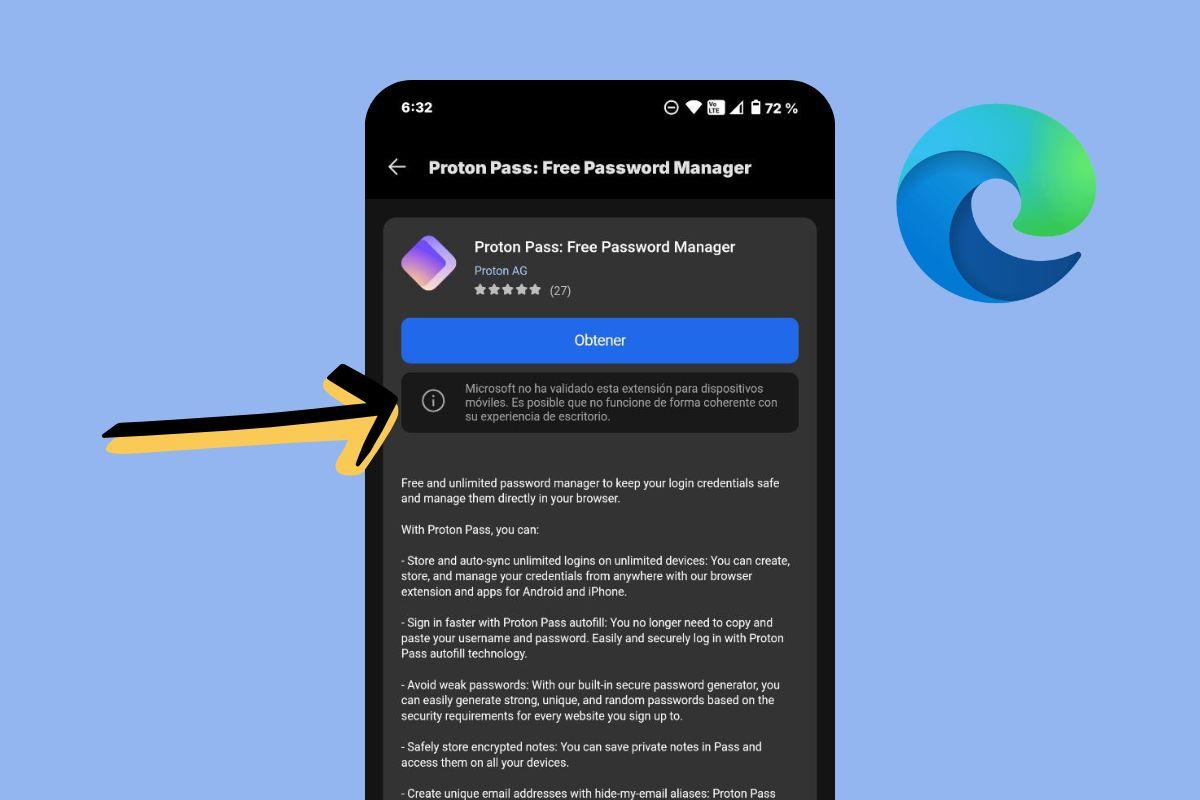
Si estás pensando en instalar un navegador alternativo en tu móvil, Microsoft Edge para Android se ha puesto las pilas con una apuesta total por la IA integrada gracias a Copilot, con opciones para activar y desactivar Copilot, privacidad avanzada y, ojo, soporte de extensiones en pruebas. El objetivo es claro: llevar al bolsillo una experiencia tan completa como en el ordenador, con búsquedas más inteligentes, redacción asistida, resúmenes al vuelo e incluso generación de imágenes sin salir del navegador.
Lo interesante es que Edge no solo va de IA: también ofrece herramientas de seguridad, control de rastreadores, navegación InPrivate, integración con AdBlock Plus y protección frente a phishing y malware con Microsoft Defender SmartScreen. Además, la edición Canary está abriendo la puerta a instalar extensiones de escritorio en Android, un movimiento que, aunque experimental, puede cambiar por completo la forma de usar el navegador en el móvil.
Qué es Microsoft Edge para Android hoy
Microsoft describe Edge como su navegador con Copilot integrado como asistente personal, impulsado por los modelos de IA más recientes de OpenAI y la propia Microsoft. En la práctica significa que puedes preguntar por voz, pedir resúmenes de páginas web, PDFs o incluso vídeos, refinar búsquedas y obtener respuestas con citas claras, todo sin salir de la pestaña.
En el móvil, Copilot añade funciones muy útiles: desde componer textos con un estilo pulido, hasta traducir o corregir tu redacción en distintos idiomas. También permite crear imágenes con DALL·E 3 a partir de una descripción, y explorar de forma visual con una lente de IA que admite subir fotos para buscar o sacar ideas a partir de ellas.
El enfoque de Microsoft es que Edge sea «una forma más inteligente de encontrar, hacer y protegerte» sobre la marcha. Eso incluye respuestas rápidas, soporte en tiempo real y sugerencias creativas en un solo lugar. Y si eres de dictar en lugar de escribir, puedes hablar con Copilot para plantear dudas complejas, generar borradores de historias o guiones, y hacerlo totalmente manos libres.
Un apunte llamativo de la comunicación oficial: en materiales promocionales recientes aparece la frase «Conoce GPT-5, nuestra IA más avanzada» y la invitación a probarlo en Edge móvil tocando el botón de Copilot. Ese mensaje convive con referencias a la tecnología de GPT-4 y a «los modelos de IA más avanzados», por lo que el navegador se posiciona como escaparate de la última hornada de capacidades de IA de Microsoft.
Extensiones y personalización en Android: lo que ya hay y lo que llega
Edge para Android ya permite personalizar bastante la experiencia con extensiones pensadas para móvil, como gestores de cookies, control de velocidad en vídeos y audios o cambios de tema en webs. Hasta hace nada, esa selección era corta comparada con la de escritorio, pero la cosa está cambiando en el canal Canary.
La última versión de pruebas tempranas ha habilitado el acceso a todo el catálogo de extensiones de escritorio, con una advertencia muy clara: no están optimizadas para móviles, pantallas táctiles o recursos limitados, por lo que pueden dar guerra en estabilidad o consumo. Aun así, la posibilidad de tirar del mismo arsenal de herramientas que usas en el PC es un salto enorme.
En nuestras referencias, lo que desbloquea ese acceso es una nueva barra de búsqueda en la página de extensiones, que consulta el repositorio completo de escritorio. Es el primer paso hacia una tienda más completa en Android, con categorías y carruseles al estilo del PC, aunque de momento la vista móvil muestra una lista larga sin filtros.
Microsoft marca los complementos no comprobados con un distintivo y, antes de instalar, verás un aviso de compatibilidad. Conviene aceptarlo sabiendo a lo que vas: algunas extensiones funcionarán sorprendentemente bien, otras serán inestables y unas cuantas ni siquiera se adaptarán a la interfaz táctil del teléfono.
Cómo habilitar (hoy) el acceso al catálogo de escritorio en Edge Canary
Esta opción está en fase experimental y no viene activa por defecto. Para probarla necesitas Edge Canary en Android y tocar una bandera (flag) interna del navegador. El ajuste se llama ‘Android Extension Search’ y se encuentra en la página de funciones experimentales.
El proceso es directo: abre edge://flags y busca Android Extension Search. Actívala, reinicia el navegador y regresa a la sección de extensiones. Ahora debería aparecer esa barra de búsqueda adicional que consulta el repositorio completo de escritorio, no solo el listado móvil reducido.
¿Qué tal funciona? En pruebas citadas por distintos usuarios y medios, fue posible buscar e instalar complementos que no están oficialmente en móvil. Proton Pass, por ejemplo, se instaló tras aceptar la advertencia y mostró las contraseñas correctamente en los campos de login. También se verificó Keepa —optimizada para móvil— con su clásico historial de precios en Amazon, y se mencionó Grammarly entre las extensiones que se comportaron de forma razonable.
A destacar: con algunas extensiones el rendimiento fue similar al escritorio en los escenarios probados, pero no es garantía universal. Microsoft insiste en que no están verificadas para Android y pueden llevar la etiqueta de no comprobadas, así que procede con prudencia si te juegas la productividad.
Búsqueda y descubrimiento con IA: de la voz a la lente visual
El corazón de Edge móvil hoy es Copilot. A nivel de búsqueda, la integración te permite refinar consultas y obtener respuestas más precisas que un listado de enlaces. La IA resume artículos largos o vídeos en segundos, con citas para que compruebes fuentes, y te sugiere vías para profundizar.
Si te apañas mejor hablando que escribiendo, puedes dictarle a Copilot por voz y plantear ideas, dudas complejas o instrucciones creativas sin tocar el teclado. Es especialmente útil cuando vas con prisa o estás haciendo otra cosa y no puedes teclear con calma.
La exploración visual también gana enteros gracias a la lente de IA: subes una imagen y pides contexto, buscas productos similares o dejas que la IA te inspire. Esta vía de búsqueda, combinada con resultados conversacionales, resulta muy cómoda en el móvil cuando no te acuerdas del nombre de algo pero sí de su aspecto.
Por último, la vertiente creativa suma enteros con la generación de imágenes mediante DALL·E 3. Solo tienes que describir lo que quieres y la IA lo plasma en pantalla. Para tareas del día a día —desde un post rápido a un boceto de idea— es realmente práctico no tener que salir del navegador ni abrir otras apps.
Productividad: redactar, traducir, corregir y leer en voz alta
La función ‘Compose’ convierte a Copilot en un coautor integrado: le cuentas tu idea y te devuelve un borrador pulido con el tono y extensión que prefieras. Para quienes escriben correos, publicaciones o documentos desde el móvil, quita mucho trabajo mecánico.
Si trabajas en varios idiomas, el navegador ofrece traducción y revisión gramatical automáticas en múltiples lenguas. Es una forma rápida de preparar textos para audiencias internacionales o de revisar lo que te han enviado sin recurrir a servicios adicionales.
La lectura en voz alta también está integrada y disponible con voces y acentos naturales en distintos idiomas. Además de ser una ayuda de accesibilidad, sirve para escuchar artículos o documentos mientras haces otra cosa y, de paso, mejorar la comprensión lectora.
Todo esto se complementa con la personalización mediante extensiones: gestionas cookies, ajustas la velocidad de vídeos y audios, cambias temas y, con Canary, te abres a todo el ecosistema de escritorio si asumes el coste de estar en fase de pruebas.
Privacidad y seguridad: InPrivate, rastreadores y protección avanzada
La navegación InPrivate de Edge no es solo una ventana oscura: refuerza la protección de tu información frente a rastreadores y evita guardar historial en el dispositivo. En el modo InPrivate, las búsquedas no se asocian a tu cuenta de Microsoft ni se registran en Microsoft Bing, lo que añade una capa de tranquilidad.
De serie, el navegador activa prevención de rastreo (más en nuestra guía experta de navegadores web) para limitar el seguimiento entre sitios, y cuenta con Microsoft Defender SmartScreen, que bloquea intentos de phishing y descargas maliciosas. Es una defensa útil cuando visitas sitios que no conoces o te llega un enlace sospechoso.
En el apartado de contraseñas, Edge incluye supervisión de credenciales en la dark web: si detecta que alguna contraseña guardada aparece en filtraciones, te avisa para que la cambies cuanto antes. Es una función clave si reutilizas claves o gestionas muchas cuentas.
Para reducir distracciones, puedes usar AdBlock Plus y así bloquear anuncios no deseados, mejorar la concentración y agilizar la carga de páginas. En conjunto, estas medidas no convierten al navegador en un búnker, pero sí elevan mucho el listón de seguridad por defecto sin configuraciones complicadas.
Compras, recompensas y disponibilidad
Edge integra herramientas para comprar de manera más inteligente, con opciones como aplicación de cupones en el carrito y seguimiento de ofertas. Además, Microsoft Rewards permite obtener puntos por determinadas compras realizadas con el navegador, aunque aquí hay una importante letra pequeña.
Según especifica la propia Microsoft, la función de compras asociada a Rewards está limitada actualmente a Estados Unidos y requiere iniciar sesión con una cuenta de Microsoft. Si vives fuera, verás menos valor en esta parte concreta hasta que se amplíe su disponibilidad.
Rendimiento, consumo y gestión de recursos
En la práctica diaria, Edge se siente rápido, pero no todo es perfecto. Hay usuarios que reportan que el navegador —incluidas las variantes estable y beta— consume bastante memoria RAM. Si vas justo de recursos, conviene vigilar cuántas pestañas llevas abiertas y qué extensiones usas.
Por el lado positivo, Edge incorpora pestañas en reposo (Sleep tabs) para liberar RAM y, de paso, algo de almacenamiento temporal. Esta función ayuda especialmente en móviles con 2 GB de RAM, donde cada mega cuenta. Configúrala para que ponga en reposo lo que no uses en X minutos.
También han surgido casos concretos al gestionar descargas: un usuario reportó que, al bajar un archivo grande, no podía seleccionar una memoria USB OTG como destino desde la página de descargas, mientras que en otros navegadores sí fue posible. Son casuísticas puntuales, pero conviene conocerlas si dependes de ese flujo.
En cuanto a la integración, Edge brilla con inicio de sesión automático con tu cuenta Microsoft, sincronización de datos, contraseñas, métodos de pago, passkeys, autocompletado y hasta edición de PDF. Para trabajo y uso cotidiano, la experiencia se siente sólida y coherente entre dispositivos.
Edge frente a otros navegadores en Android
Si te debates entre Edge, Brave o seguir con Chrome (ver comparación con Chrome), la respuesta dependerá de tus prioridades. Edge apuesta fuerte por Copilot, la productividad y la paridad con escritorio; Chrome encaja si ya vives en el ecosistema de Google y quieres lo más estándar; Brave destaca por su enfoque radical en privacidad y bloqueo integrado.
Un detalle que varios usuarios mencionan es que Edge ofrece una interfaz ágil y bien integrada, con opciones de compartir y ecosistema pulido. Además, el soporte de extensiones —especialmente con el impulso de Canary— acerca la experiencia móvil a la del PC, algo que muchos power users llevan años pidiendo.
Sobre Firefox, hay quien comenta que en su teléfono ciertas webs no cargan el CSS o el diseño correcto. Si te ocurre, Edge puede ser una alternativa a probar porque maneja de forma consistente la compatibilidad, aunque siempre es buena idea revisar si es un problema puntual de la web o de alguna extensión instalada.
En rendimiento bruto, las sensaciones dependen del dispositivo y del número de pestañas, pero varios testimonios recalcan que Edge se comporta mejor que Chrome en tareas de productividad, sobre todo cuando explotas Copilot, pestañas en reposo y la sincronización con la cuenta de Microsoft.
Paridad móvil-escritorio: por qué importa y qué falta
La llegada de las extensiones de escritorio a Android es mucho más que un capricho: acerca tu flujo de trabajo del PC al móvil. Hablamos de gestores de contraseñas avanzados, automatización, SEO, bloqueadores de anuncios, control de precios y una marea de herramientas que impulsan productividad.
Hoy por hoy, en Edge móvil verás una lista larga sin demasiados filtros al buscar extensiones, y la nueva barra de búsqueda es el primer peldaño. Falta todavía un escaparate pulido con categorías, colecciones y recomendaciones, pero el rumbo está marcado y los indicios apuntan a que llegará a la versión estable más adelante.
Mientras tanto, conviene adoptar un enfoque selectivo: instala pocas extensiones y valora su impacto en batería y memoria. No olvides que mucho de esto está en pruebas y lo que hoy va fino mañana puede fallar tras una actualización; así es la vida en los canales tempranos.
Lo bueno es que, aún sin echar mano del catálogo completo, Edge ya aporta un kit potente de IA, seguridad y lectura que se siente moderno y marca diferencias con respecto a navegadores más minimalistas.
Consejos prácticos para sacarle partido
Activa Copilot en la barra inferior y pruébalo con tus tareas diarias: desde resumir artículos largos o PDFs a pedir un borrador de correo con el tono que quieras. Cuanto más específico seas en tus instrucciones, mejores resultados obtendrás.
Si lees mucho, alterna entre lectura clásica y lectura en voz alta. Es ideal para newsletters, informes o entradas de blog. Y si trabajas en otro idioma, deja que Copilot traduzca y pula el texto antes de enviarlo para evitar errores tontos.
En privacidad, revisa el nivel de prevención de rastreo y ajusta InPrivate como tu modo por defecto si no quieres dejar rastro local. Añade AdBlock Plus si te molestan los anuncios y elige listas que equilibren bloqueo y compatibilidad.
Si te lanzas a las extensiones de escritorio en Canary, empieza por algo básico que sepas que usas en PC —un gestor de contraseñas, por ejemplo— y verifica que su interfaz sea usable en táctil. No instales cinco de golpe: prueba, mide el impacto y decide.
Mirando el conjunto, Edge para Android reúne un paquete muy completo: IA útil con Copilot (búsqueda, resúmenes, redacción y voz), personalización con extensiones —que se amplía enormemente en Canary—, privacidad sensata con InPrivate, rastreo limitado, SmartScreen, AdBlock Plus y alertas de contraseñas, además de funciones de productividad como lectura en voz alta, traducción y sincronización absoluta con tu cuenta de Microsoft. Hay margen de mejora en consumo de memoria y en pulir detalles como la gestión de descargas hacia USB OTG, pero el rumbo es claro: un navegador móvil que aspira a ser tan capaz como en el escritorio y que, para muchos, ya es una alternativa potente a Chrome, Brave o Firefox.

